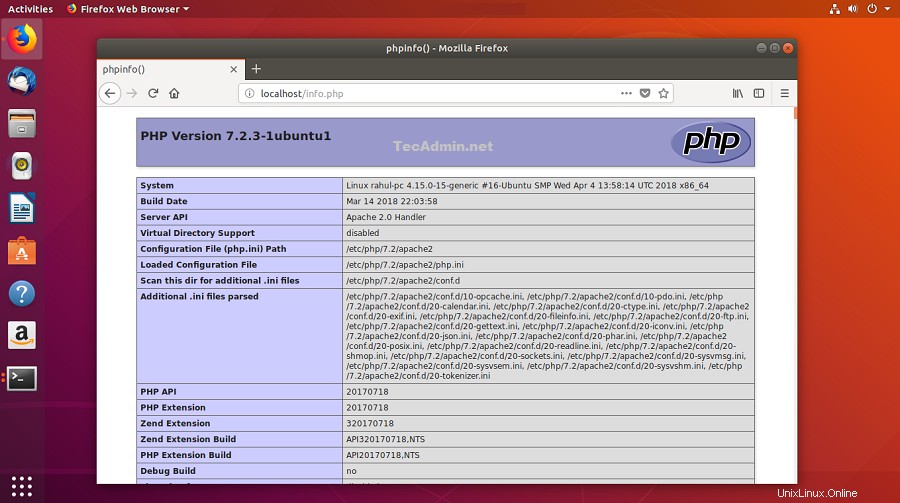LAMP Stack (Linux, Apache, MySQL y PHP) es el entorno de alojamiento web más popular para la aplicación basada en PHP. Aquí Linux es un sistema operativo, Apache es el popular servidor web desarrollado por Apache Foundation, MySQL es un sistema de administración de bases de datos relacionales utilizado para almacenar datos y PHP es el lenguaje de programación ampliamente utilizado.
Este artículo explica cómo instalar Linux, Apache, MySQL y PHP (LAMP Stack) en sistemas Linux Ubuntu 18.04 (Bionic Beaver).
Comencemos:
Requisitos
Debe tener acceso de usuario privilegiado root o sudo a su sistema Ubuntu 18.04. Inicie sesión en su sistema Ubuntu usando GUI para escritorio y SSH para la edición de servidor.
ssh [email protected]
Ahora actualice los paquetes actuales a la última versión.
sudo apt updatesudo apt upgrade
Paso 1:Instalación de Apache2
Después de instalar PHP en su sistema, comencemos la instalación de Apache2 en su sistema. También es necesario instalar libapache2-mod-php módulo para trabajar PHP con Apache2.
sudo apt install apache2 -y
Para crear servidores virtuales adicionales, visite este tutorial.
Abra un navegador web y acceda a su servidor a través de la dirección IP en el puerto 80. Verá la página predeterminada de Apache.
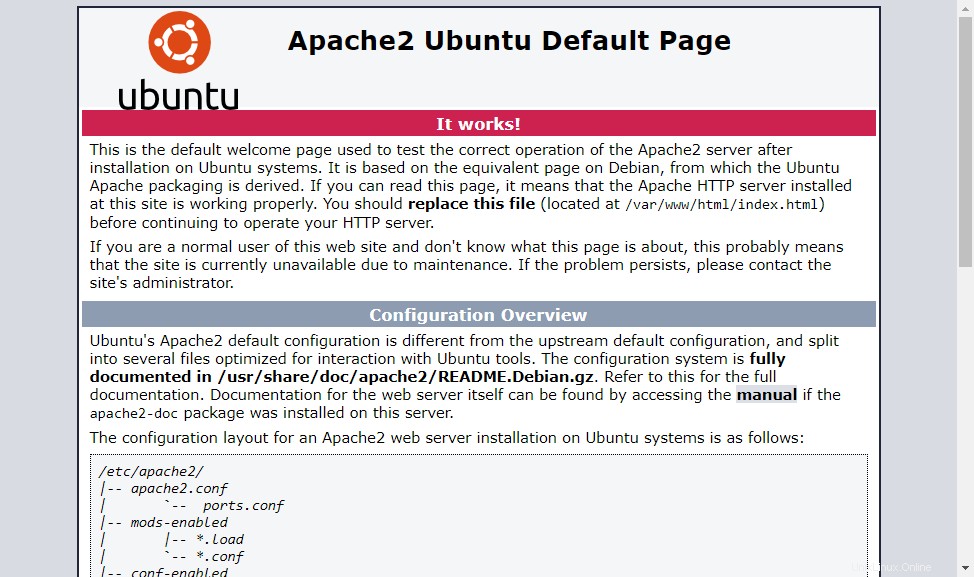
Paso 2:Instalación de PHP
Ubuntu 18.04 tiene PHP 7.2 predeterminado para la instalación. Pero sugerimos agregar PPA adicional para la instalación de PHP que incluye muchas otras versiones de PHP. Use los siguientes comandos para actualizar apt cache e instalar paquetes PHP en su sistema.
sudo apt-get install software-properties-commonsudo add-apt-repository ppa:ondrej/phpsudo apt updatesudo apt install -y php7.2
Es posible que también deba instalar algunos módulos PHP adicionales para admitir varias tareas
sudo apt install php7.2-curl php7.2-gd php7.2-json php7.2-mbstring php7.2-xml
Verifique la versión de PHP instalada
php -v
PHP 7.2.34-8+ubuntu18.04.1+deb.sury.org+1 (cli) (built: Oct 31 2020 16:57:15) ( NTS )
Copyright (c) 1997-2018 The PHP Group
Zend Engine v3.2.0, Copyright (c) 1998-2018 Zend Technologies
with Zend OPcache v7.2.34-8+ubuntu18.04.1+deb.sury.org+1, Copyright (c) 1999-2018, by Zend Technologies
Paso 3:Instalación de MySQL
El siguiente es el servicio de base de datos MySQL para LAMP Stack. Los paquetes del servidor mysql están disponibles en los repositorios oficiales de Ubuntu. Se requiere el paquete php-mysql para conectar MySQL usando PHP.
Use el siguiente comando para instalarlo.
sudo apt install mysql-server php7.2-mysql
El instalador le pedirá la contraseña de root. Esta contraseña funcionará para su usuario root de MySQL. Después de instalar MySQL, ejecute el siguiente comando para la configuración inicial del servidor MySQL.
sudo mysql_secure_installation
El asistente de configuración le pedirá su contraseña raíz de configuración, política de contraseñas y cuenta y base de datos de prueba de eliminación. Asistente completo según la configuración requerida.
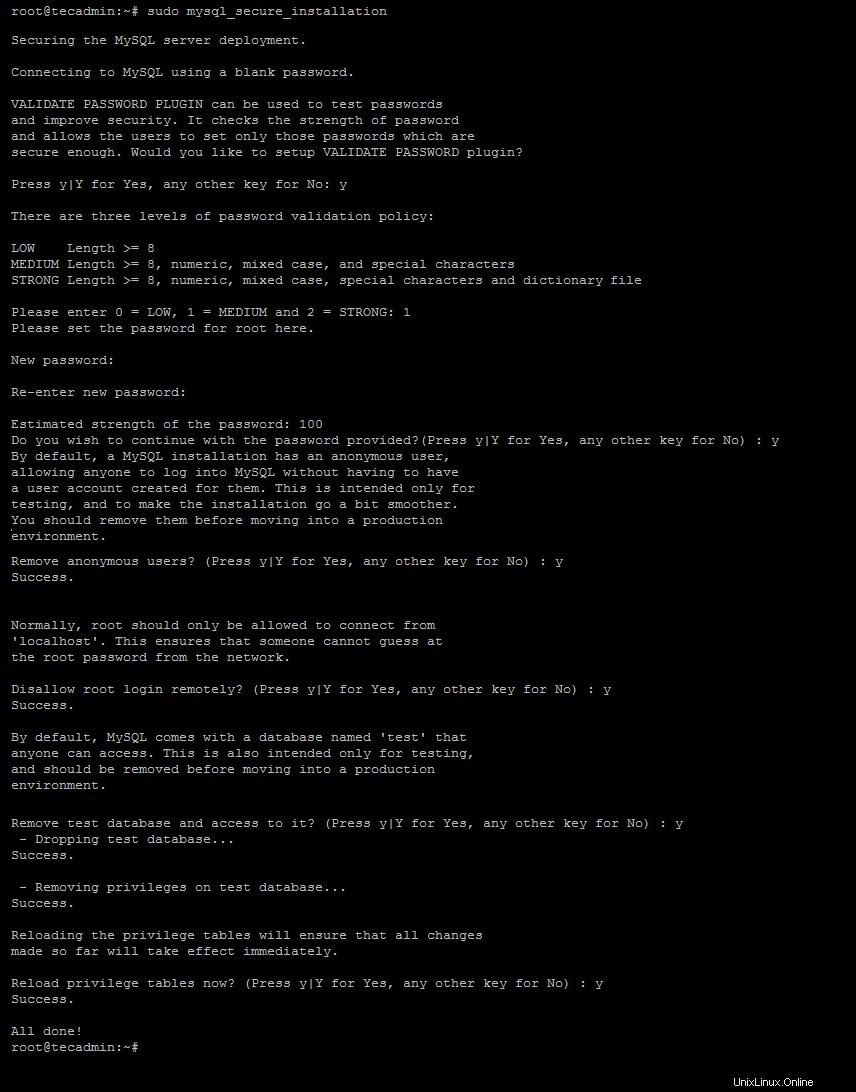
La instalación de MySQL se ha completado en su sistema. Conéctese al servidor MySQL a través de la línea de comandos.
mysql -u root -p
Enter password: Welcome to the MySQL monitor. Commands end with ; or \g. Your MySQL connection id is 26 Server version: 5.7.32-0ubuntu0.18.04.1 (Ubuntu) Copyright (c) 2000, 2020, Oracle and/or its affiliates. All rights reserved. Oracle is a registered trademark of Oracle Corporation and/or its affiliates. Other names may be trademarks of their respective owners. Type 'help;' or '\h' for help. Type '\c' to clear the current input statement. mysql>
Paso 4:Instalación de phpMyAdmin
También puede instalar phpMyAdmin para la administración de MySQL mediante la interfaz web.
sudo apt install phpmyadmin
Cuando se le solicite, seleccione Apache como servidor web. Después de eso, phpmyadmin creará una base de datos para sus propios usos. Establezca una contraseña segura para la cuenta phpmyadmin según la política de contraseñas.
Una vez finalizada la instalación, puede acceder a phpMyAdmin utilizando la dirección IP del servidor como:http://server-ip/phpmyadmin/
Paso 5:Instalación de PHP Composer
Composer se usa para instalar y administrar dependencias de aplicaciones php. Para instalar PHP composer, descargue su archivo binario y colóquelo en el directorio bin.
curl -sS https://getcomposer.org/installer | php
Ahora use los siguientes comandos para hacer que composer esté disponible globalmente para todos los usuarios de su sistema, que se puede usar para todas las aplicaciones PHP en ese sistema.
sudo mv composer.phar /usr/local/bin/composerchmod +x /usr/local/bin/composer
Paso 6:Administrar servicios
Después de instalar todos los servicios en su sistema. Reinicie el servicio MySQL y Apache para volver a cargar los cambios realizados manualmente.
sudo systemctl restart apache2sudo systemctl restart mysql
Paso 7:configurar el cortafuegos
Los sistemas con iptables/ufw habilitados, ejecuten los siguientes comandos para abrir el puerto 80 para el acceso público del servidor web.
Con FirewallD:
sudo firewall-cmd --permanent --zone=public --add-port=80/tcp
Con UFW:
sudo ufw allow 80/tcp
Paso 8:configuración de la prueba
Después de completar toda la configuración. Vamos a crear un info.php archivar la raíz del documento del sitio web con el siguiente contenido.
<?php phpinfo(); ?>
Ahora acceda a este archivo en el navegador web. Verá una pantalla como la siguiente con todos los detalles de PHP en el servidor.